
Аднак, для некаторых з абнаўленняў кнопка «Выдаліць» адсутнічае, а пры спробе выдалення з дапамогай каманднага радка вы атрымаеце апавяшчэнне аўтаномнага ўсталёўшчыка абнаўленняў Windows: «Абнаўленне для Microsoft Windows з'яўляецца абавязковым кампанентам для гэтага кампутара, таму выдаленне немагчыма». На самай справе, нават у такой сітуацыі мы можам выдаліць неудаляемое абнаўленне і ў гэтай інструкцыі падрабязна пра тое, як менавіта гэта зрабіць.
Як зрабіць абнаўленне, якое не выдаляецца не абавязковым
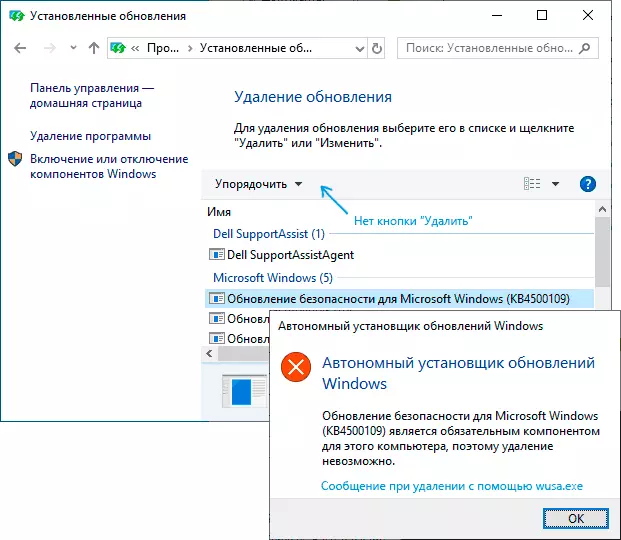
Прычына, па якой некаторыя абнаўлення Windows 10 не выдаляюцца і лічацца абавязковым кампанентам для кампутара, заключаецца ў тым, што адпаведны параметр змяшчаецца ў іх файле канфігурацыі. І мы гэта можам змяніць.
У прыкладзе ніжэй выкарыстоўваецца ўбудаваны тэкставы рэдактар Блокнот для ўнясення неабходных змяненняў, але гэта можа быць і любы іншы рэдактар для працы з простым нефарматаваны тэкстам, галоўнае запускаць яго ад імя Адміністратара.
- Запусціце тэкставы рэдактар, напрыклад, Нататнік, ад імя Адміністратара. Для гэтага ў Windows 10 можна знайсці яго ў пошуку на панэлі задач, затым націснуць па знойдзенаму выніку правай кнопкай мышы і выбраць патрэбны пункт кантэкстнага меню.

- У Нататніку ў меню абярыце «Файл» - «Адкрыць», у полі «Тып файла» абавязкова пакажыце «Усе файлы" і перайдзіце ў тэчку C: \ Windows \ servicing \ Packages \.
- Знайдзіце файл, імя якога будзе пачынацца з Package_for_KB_НОМЕР_ОБНОВЛЕНИЯ і мець пашырэнне .MUM. Звярніце ўвагу: для кожнага абнаўлення ёсць шмат падобных файлаў, нам патрэбен без парадкавага нумара паміж Package і For. Адкрыйце яго ў Нататніку.
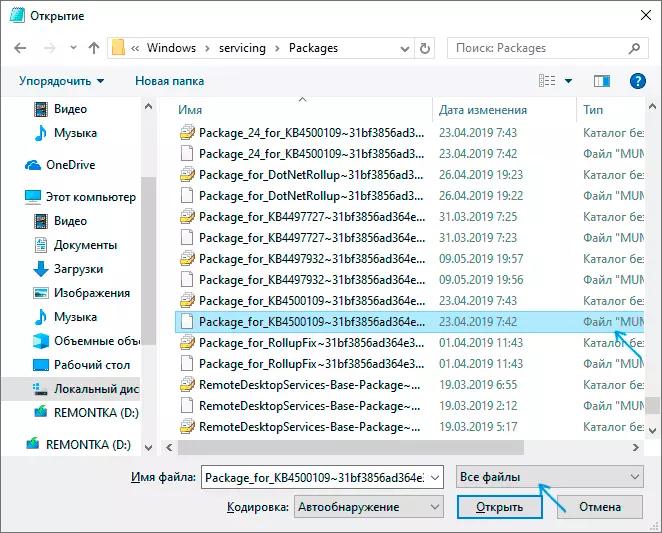
- У верхняй часткі гэтага файла знайдзіце пункт permanence = »permanent» і зменіце слова ў двукоссі на «removable».
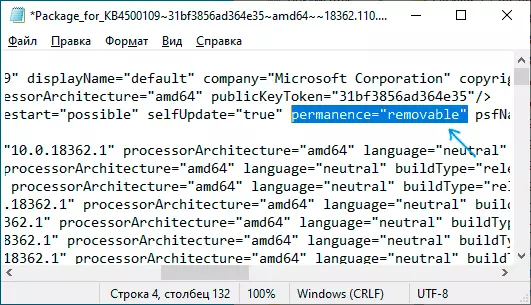
- Захавайце яго. Калі ён не захоўваецца адразу, а адкрывае дыялог захавання, значыць вы запусцілі тэкставы рэдактар не ад імя адміністратара.
На гэтым працэдура завершана: зараз з пункту гледжання Windows 10 наша абнаўленне не з'яўляецца абавязковым для кампутара і яго выдаленне магчыма: кнопка «Выдаліць» з'явіцца ў спісе ўсталяваных абнаўленняў панэлі кіравання.
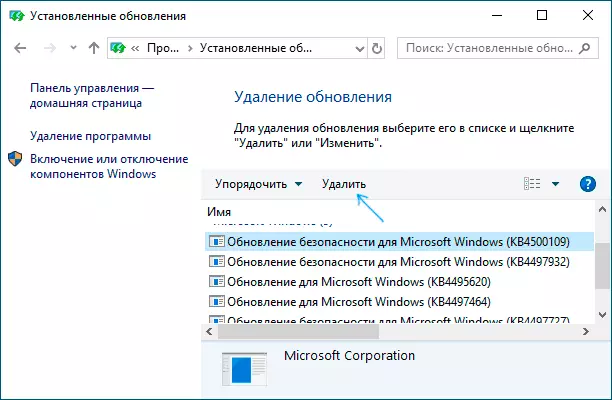
Выдаленне ў камандным радку з дапамогай wusa.exe / uninstall таксама будзе праходзіць без памылак.
Заўвага: для тых абнаўленняў, якія пастаўляліся прама ў дыстрыбутыве Windows 10 (г.зн. якія прысутнічаюць у спісе абнаўленняў адразу пасля чыстай ўстаноўкі АС) такіх файлаў канфігурацыі можа не быць.
